Savienojuma labošana nav privāta kļūda pārlūkā Chrome
Miscellanea / / November 28, 2021
Jūsu savienojums nav privāts vai NET:: SSL kļūdas dēļ tiek parādīta kļūda ERR_CERT_COMMON_NAME_INVALID. Vietnes izmanto SSL (drošligzdu slāni), lai saglabātu visu to lapās ievadīto informāciju privātu un drošu. Ja jūs saņemat SSL kļūda NET:: ERR_CERT_DATE_INVALID vai NET:: ERR_CERT_COMMON_NAME_INVALID pārlūkprogrammā Google Chrome tas nozīmē, ka jūsu interneta savienojums vai dators neļauj pārlūkam Chrome droši un privāti ielādēt lapu.
Esmu daudzkārt saskāries ar šo kļūdu, un gandrīz katrā gadījumā tas ir saistīts ar nepareizu pulksteņa iestatījumu. The TLS specifikācijā savienojums tiek uzskatīts par nederīgu, ja galapunktu pulksteņi nav iestatīti uz gandrīz vienādu laiku. Tam nav jābūt pareizajam laikam, bet viņiem ir jāpiekrīt.
Jūsu savienojums nav privāta kļūda pārlūkā Chrome (NET:: ERR_CERT_COMMON_NAME_INVALID) vai NET:: ERR_CERT_DATE_INVALID ir visizplatītākā kļūda, ar kuru jūs saskaraties pārlūkā Google Chrome, tāpēc apskatīsim, kas ir tas viss par.
Jūsu savienojums nav privāts. Iespējams, uzbrucēji mēģina nozagt jūsu informāciju no vietnes www.google.co.in (piemēram, paroles, ziņojumus vai kredītkartes). NET:: ERR_CERT_COMMON_NAME_INVALID

VAI
Jūsu pulkstenis ir aiz muguras. Nevar izveidot privātu savienojumu ar www.google.co.in, jo jūsu dators. datums un laiks (trešdiena, 2015. gada 21. janvāris, plkst. 17:53:55) ir nepareizi. NET:: ERR_CERT_DATE_INVALID

Saturs
- Savienojuma labošana nav privāta kļūda pārlūkā Chrome
- 1. metode: nosakiet datora datumu un laiku
- 2. metode: notīriet Chrome pārlūkošanas vēsturi
- 3. metode: noņemiet nevajadzīgos Chrome paplašinājumus
- 4. metode: notīriet SSL sertifikāta kešatmiņu
- 5. metode: SSL vai HTTPS skenēšanas izslēgšana pretvīrusu programmatūrā
- 6. metode: izmantojiet Chrome tīrīšanas rīku
- 7. metode: ignorējiet kļūdu un pārejiet uz vietni
Savienojuma labošana nav privāta kļūda pārlūkā Chrome
1. metode: nosakiet datora datumu un laiku
1. Ar peles labo pogu noklikšķiniet ieslēgts Laiks tiek parādīts ekrāna apakšējā labajā stūrī. Pēc tam noklikšķiniet uz Pielāgojiet datumu/laiku.
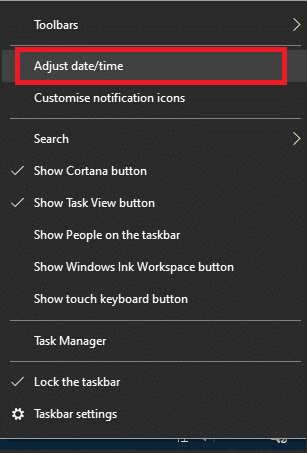
2. Pārliecinieties, vai abas opcijas ir marķētas Automātiski iestatiet laiku un Automātiski iestatiet laika joslu ir bijis invalīds. Klikšķiniet uz Mainīt.

3. Ievadiet uz pareizo datumu un laiku un pēc tam noklikšķiniet uz Mainīt lai piemērotu izmaiņas.
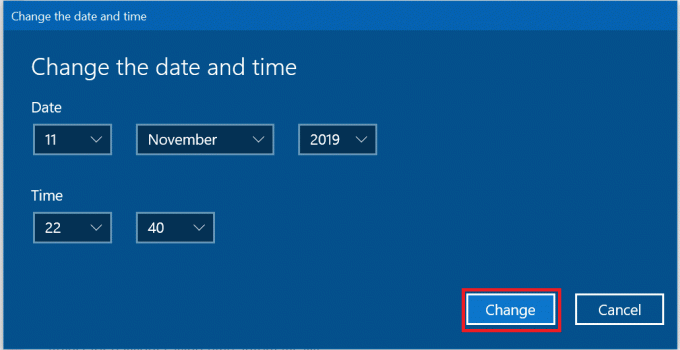
4. Skatiet, vai varat salabot jūsu savienojums nav privāts kļūda pārlūkā Chrome.
5. Ja tas nepalīdz, tad Iespējot gan Iestatiet laika josluAutomātiski un Automātiski iestatiet datumu un laiku iespējas. Ja jums ir aktīvs interneta savienojums, jūsu datuma un laika iestatījumi tiks automātiski atjaunināti.

Lasi arī:4 veidi, kā mainīt datumu un laiku operētājsistēmā Windows 10
2. metode: Notīrīt Chrome pārlūkošanas vēsturi
1. Atveriet Google Chrome un nospiediet Ctrl + Shift + Del lai atvērtu vēsturi.
2. Vai arī noklikšķiniet uz trīs punktu ikonas (Izvēlne) un atlasiet Vairāk rīku, pēc tam noklikšķiniet uz Dzēst pārlūkošanas datus.

3. Atzīmējiet/atzīmējiet izvēles rūtiņu blakus Pārlūkošanas vēsture, sīkfaili un citi vietņu dati un kešatmiņā saglabātie attēli un faili.

4. Noklikšķiniet uz nolaižamās izvēlnes blakus Laika diapazons un atlasiet Visu laiku.

5. Visbeidzot noklikšķiniet uz Izdzēst datus pogu.

6. Aizveriet pārlūkprogrammu un restartējiet datoru.
Restartējiet pārlūkprogrammu un pārbaudiet, vai varat salabot jūsu savienojums nav privāts kļūda pārlūkā Chrome, ja nē, turpiniet ar nākamo metodi.
3. metode: noņemiet nevajadzīgos Chrome paplašinājumus
1. Noklikšķiniet uz izvēlnes pogas un pēc tam Vairāk rīku. Apakšizvēlnē Vairāk rīku noklikšķiniet uz Paplašinājumi.
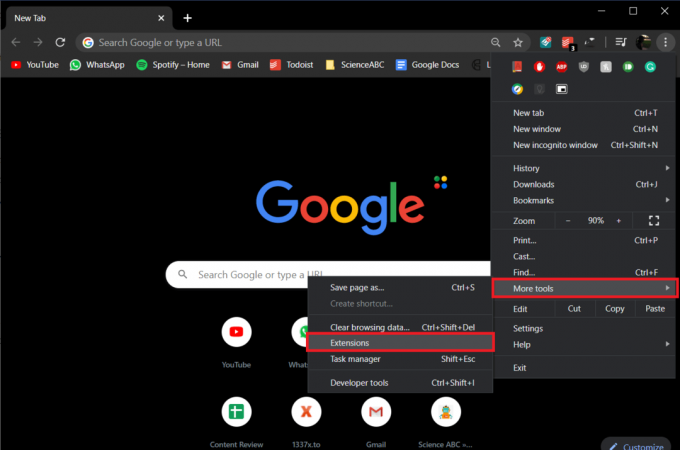
2. Tiks atvērta tīmekļa lapa, kurā uzskaitīti visi pārlūkprogrammā Chrome instalētie paplašinājumi. Noklikšķiniet uz pārslēgt slēdzi blakus katram no tiem, lai tos izslēgtu.
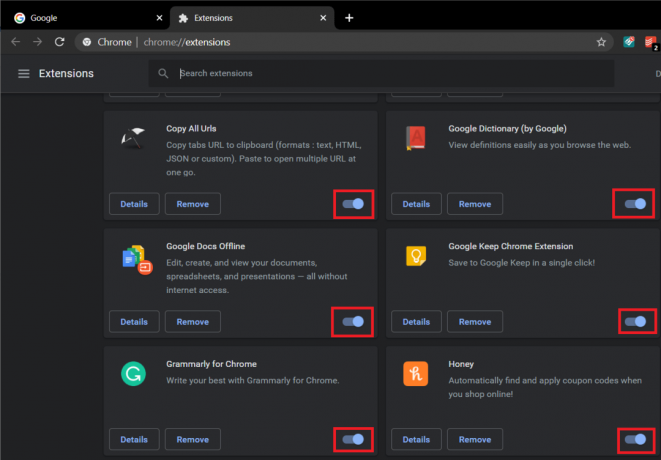
3. Kad jums ir atspējoja visus paplašinājumus, restartējiet pārlūku Chrome un pārbaudiet, vai varat labojiet Savienojums nav privāts Error.
4. Ja tā notiek, kļūdu izraisīja viens no paplašinājumiem. Lai atrastu bojāto paplašinājumu, ieslēdziet tos pa vienam un pēc tam atinstalējiet vainīgo paplašinājumu.
4. metode: notīriet SSL sertifikāta kešatmiņu
1. Nospiediet Windows taustiņu + R, pēc tam ierakstiet “inetcpl.cpl” un nospiediet taustiņu Enter, lai atvērtu interneta rekvizītus.

2. Pāriet uz cilne Saturs, pēc tam noklikšķiniet uz Notīrīt SSL stāvokli, un pēc tam noklikšķiniet uz Labi.

3. Tagad noklikšķiniet uz Lietot un pēc tam uz Labi.
4. Lai saglabātu izmaiņas, restartējiet datoru.
5. metode: SSL vai HTTPS skenēšanas izslēgšana pretvīrusu programmatūrā
1. In Bit aizsargs pretvīrusu programmatūra, atveriet iestatījumus.
2. Tagad noklikšķiniet uz Privātuma kontrole un pēc tam dodieties uz cilni Pretpikšķerēšana.
3. Cilnē Pretpikšķerēšanas novēršana IZSLĒDZIET Skenēšanas SSL.

4. Restartējiet datoru, un tas var jums palīdzēt Savienojuma labošana nav privāta kļūda pārlūkā Chrome.
Amatpersona Google Chrome tīrīšanas rīks palīdz skenēt un noņemt programmatūru, kas var izraisīt hroma problēmas, piemēram, neparastas avārijas sākuma lapas vai rīkjoslas, neparedzētas reklāmas, no kurām nevarat atbrīvoties, vai kā citādi mainīt pārlūkošanu pieredze.

7. metode: ignorējiet kļūdu un pārejiet uz vietni
Pēdējā iespēja ir pāriet uz vietni, taču dariet to tikai tad, ja esat pārliecināts, ka vietne, kurā mēģināt pieteikties, ir aizsargāta.
1. Pārlūkā Google Chrome atveriet vietni, kurā tiek parādīta kļūda.
2. Lai turpinātu, vispirms noklikšķiniet uz "Papildu” saite.
3. Pēc tam atlasiet “Dodieties uz vietni www.google.com (nedroši)“.

4. Tādā veidā jūs varēsiet apmeklēt vietni, bet šī veids nav ieteicams jo šis savienojums nebūs drošs.
Varat arī pārbaudīt:
- Novērsiet kļūdas savienojuma noildzes problēmu pārlūkā Google Chrome
- Kā labot SSL savienojuma kļūdu pārlūkprogrammā Google Chrome
- Kā novērst šo vietni nevar sasniegt kļūdu pārlūkā Google Chrome
- Kā labot Servera sertifikāts ir atsaukts pārlūkā Chrome
- Izlabojiet kļūdu ERR_TUNNEL_CONNECTION_FAILED pārlūkprogrammā Google Chrome
- Kā labot SSL sertifikāta kļūdu pārlūkprogrammā Google Chrome
Tas jums ir veiksmīgi Savienojuma labošana nav privāta kļūda pārlūkā Chrome un jums ir jāspēj bez problēmām izmantot google chrome. Ja jums joprojām ir kādi jautājumi par šo ziņu, uzdodiet tos komentāros.



